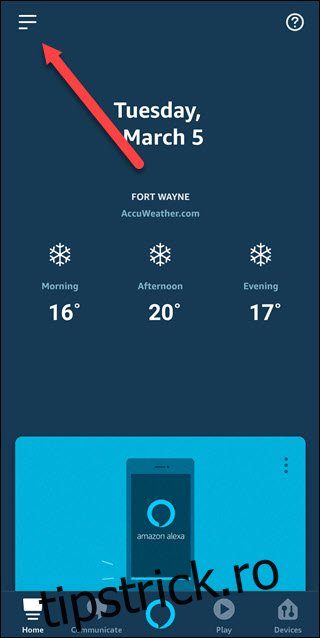Puteți deja controlul vocal Roku cu telecomanda adecvată sau cu Asistentul Google. Dar dacă ai un Echo, ai avut ghinion. O nouă abilitate de la Roku schimbă acest lucru prin aducerea controlului vocal Alexa pe dispozitivele dvs.
Roku este cel mai bun dispozitiv de streaming pentru persoana care vrea să urmărească totul. Cu Roku, puteți viziona filme și emisiuni TV din aproape orice magazin, fie că este Amazon, Google, Netflix sau canalele dvs. preferate precum CBS, NBC sau PBS. Are o interfață ușor de utilizat și chiar oferă Suport 4K la prețuri destul de mici.
Dar dacă doriți să vă controlați Roku cu vocea, trebuia fie să aveți o telecomandă Roku cu microfon încorporat, fie un asistent Google. Oricine din tabăra Alexa a fost lăsat afară. Acum, Roku abordează asta cu o nouă abilitate Alexa. După instalarea aptitudinii, veți putea controla orice dispozitiv Roku sau televizor care rulează Roku OS 8.2 sau o versiune ulterioară. Puteți lansa filme, aplicații și, dacă televizorul dvs. are Roku, puteți chiar controla funcții precum volumul sau comutați intrările.
Similar cu Google Assistant, comenzile vocale trebuie să folosească Roku pentru nume, adică să îi spună lui Roku să deschidă Hulu sau să deschidă Hulu pe Roku. Și, din păcate, nu poți controla Netflix cu comenzi vocale.
Cum să configurați abilitatea Roku Alexa
Pentru început este doar instalarea oricărei alte abilități Alexa. Deschideți aplicația Alexa și atingeți meniul de hamburger din colțul din stânga sus.
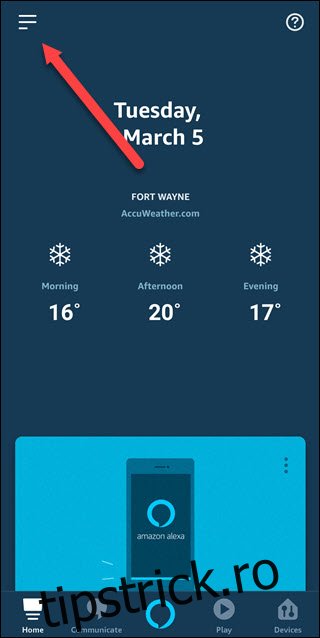
Atingeți „Abilități și jocuri”.
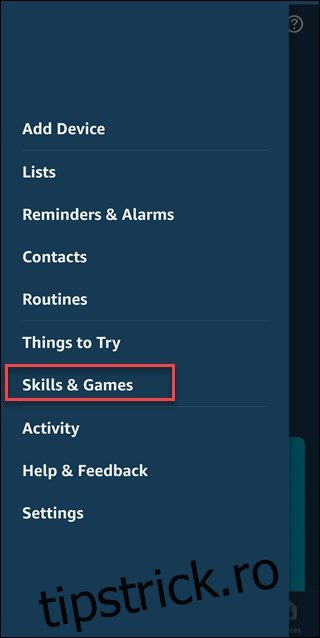
Atingeți lupa din colțul din dreapta sus și căutați Roku.

Alegeți opțiunea Roku din rezultate.
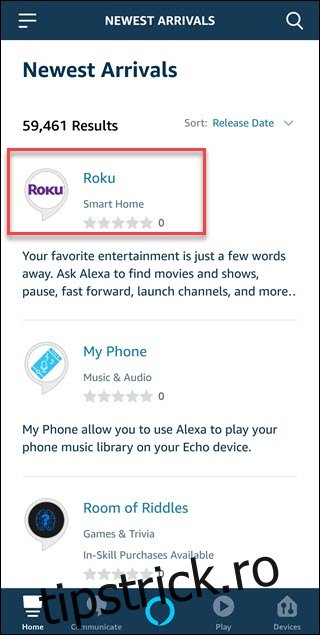
Atingeți „Activați pentru utilizare”.
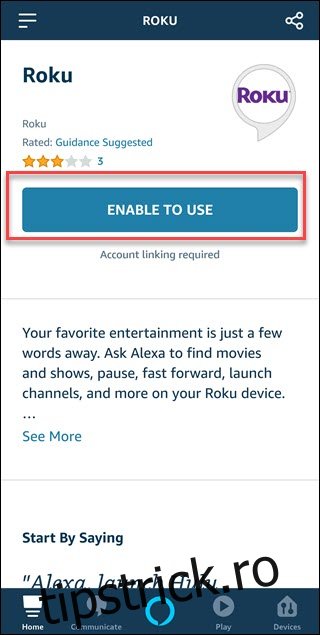
Furnizați acreditările dvs. Roku, atingeți caseta „Nu sunt un robot”, apoi atingeți „Conectați-vă”.
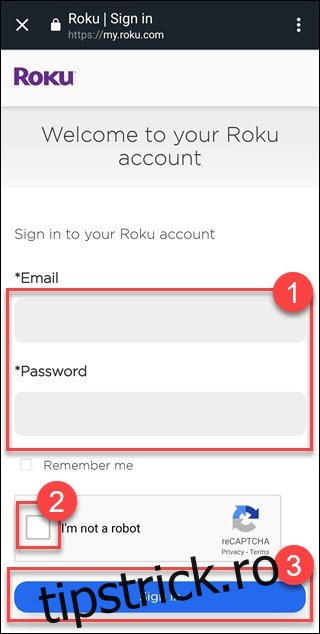
Atingeți butonul „Acceptați și continuați”.
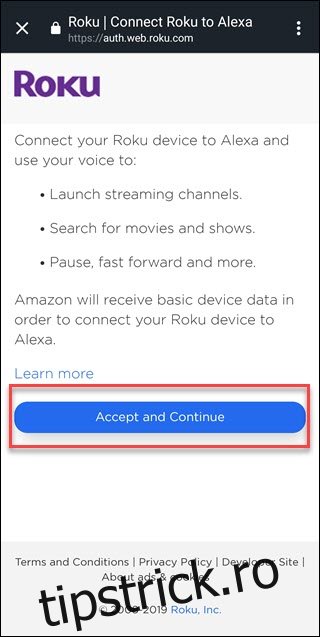
Alegeți dispozitivele Roku pentru care doriți să activați controlul Alexa, apoi atingeți butonul „Continuați la aplicația Alexa”.
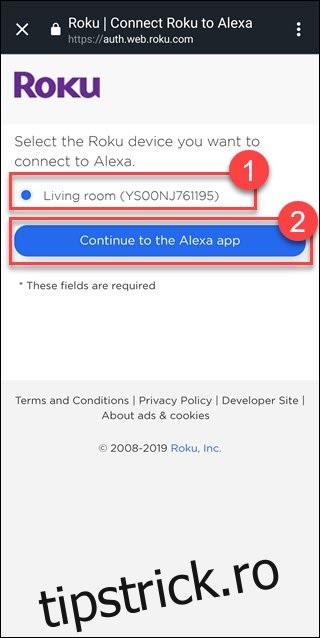
Ar trebui să primiți un mesaj că Roku este conectat. Atingeți X pentru a reveni la aplicația Alexa.
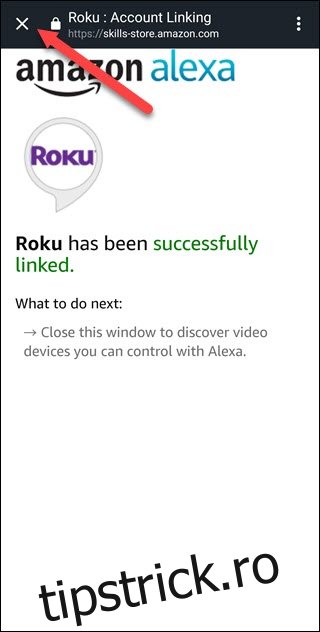
Amintiți-vă să spuneți Roku
Sunteți gata, acum vă puteți controla dispozitivele Roku de la Alexa. Nu uitați că comenzile vocale vă cer să rostiți „Roku” ca parte a comenzii. Dar acum puteți spune „lansați Showtime pe Roku” sau „arată-mi filme de acțiune pe Roku” și așa mai departe. Ca întotdeauna, Alexa funcționează cel mai bine atunci când vă grupați dispozitivele, așa că luați în considerare adăugarea lui Roku la grupul cu cel mai apropiat Echo.